Acrobat XI Pro怎么解决PDF文档页面大小不一致?
时间:2021-06-14 来源:互联网
Acrobat XI Pro合并的文件打开发现页面与页面之间大小不一致的情况,该怎么解决这个问题呢?下面我们就来看看详细的教程。
软件名称:Adobe Acrobat XI Pro 11.0.6 简体中文安装版软件大小:619MB更新时间:2014-01-18立即下载
1、首先用Adobe Acrobat XI Pro这个软件打开需要处理的文档

2、点击【视图->工具->印刷制作】
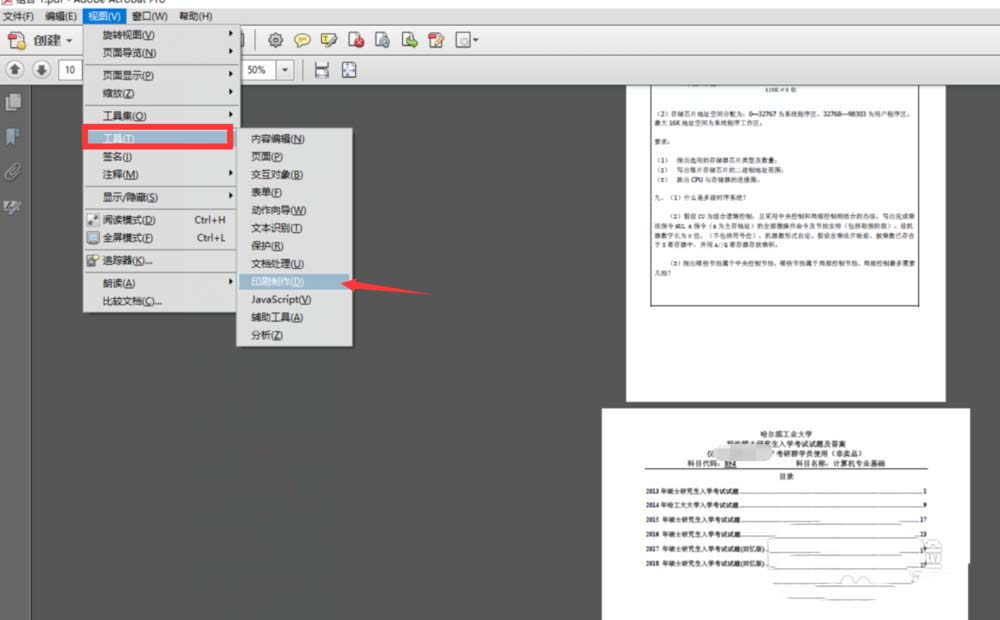
3、点击右边工具栏的【设置页面框】
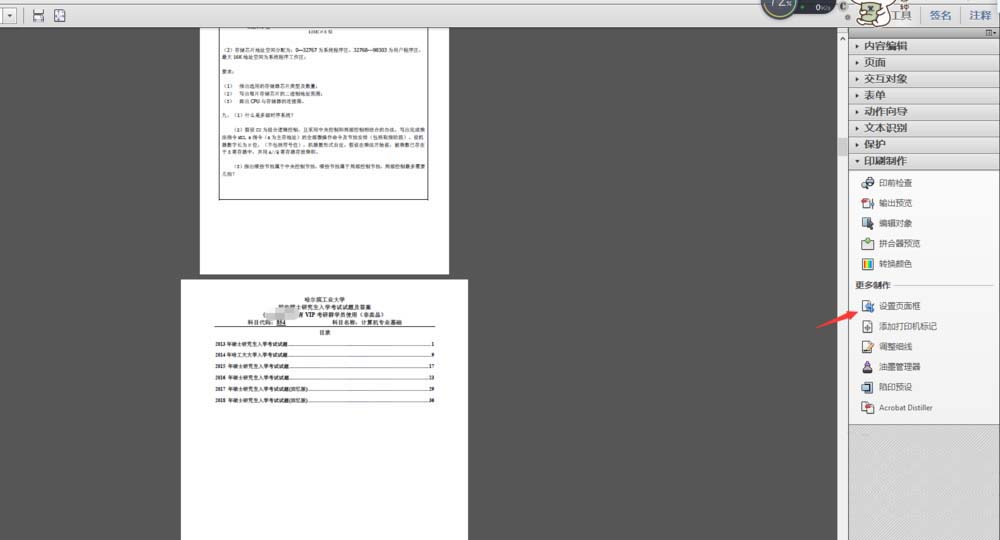
4、然后【页面大小】那里选择A4,并且选中【所有页面】前面的复选框,然后点击【确定】

5、然后可以看到刚刚大小不一致的页面已经完全一样啦

6、当然,也可以点击顶部打印这个图标
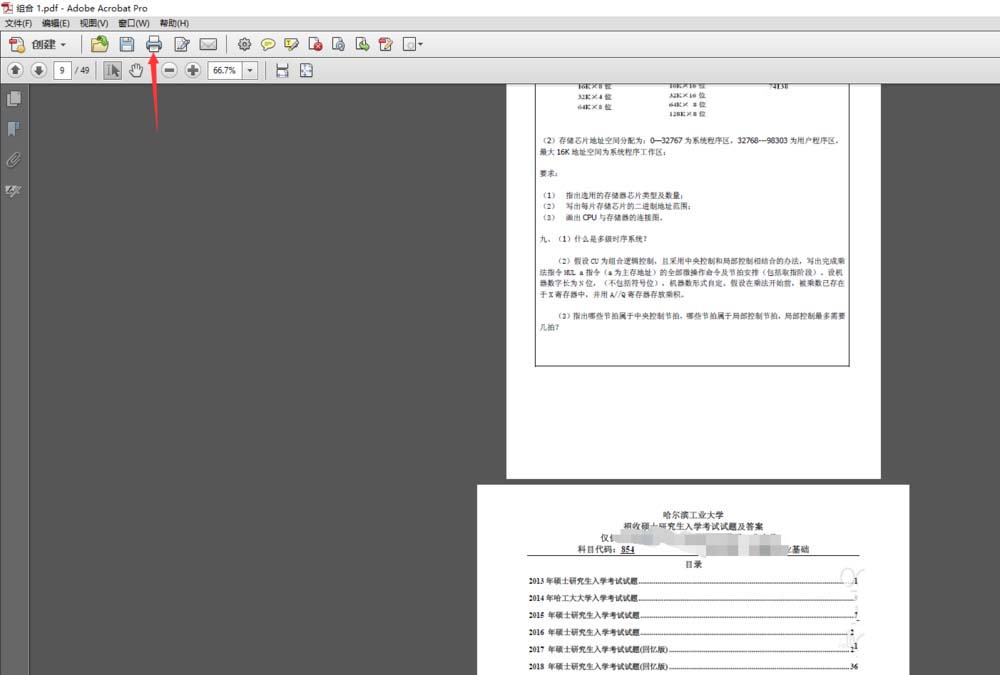
7、选择【适合】,点击【打印】

8、给文件取个名字,保存一下

9、等待自动打印完之后,就可以看到页面大小已经保持一致了
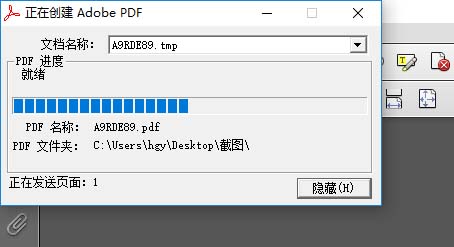
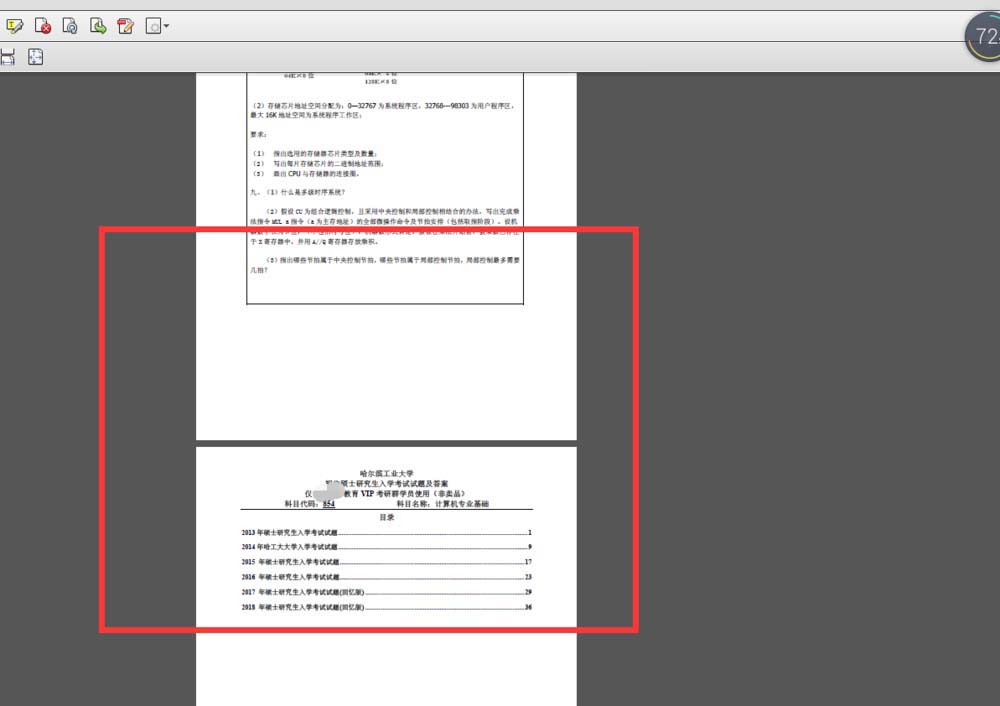
以上就是Acrobat解决pdf文件页面大小不一致的解决办法,希望大家喜欢,请继续关注PHP爱好者。
相关推荐:
Acrobat怎么给文字设置字体?
Acrobat打开的pdf怎么设置更改许可口令?
Acrobat怎么使用acrobat javascripts功能?
相关阅读更多 +
-
 燕云十六声滹沱蹊跷位置一条龙收集 2026-01-15
燕云十六声滹沱蹊跷位置一条龙收集 2026-01-15 -
 燕云十六声周年庆充值攻略 六元外观买一送一攻略 2026-01-15
燕云十六声周年庆充值攻略 六元外观买一送一攻略 2026-01-15 -
 如鸢1月神秘洞窟攻略 全或半自动无惇无闿通关攻略 2026-01-15
如鸢1月神秘洞窟攻略 全或半自动无惇无闿通关攻略 2026-01-15 -
 明日方舟终末地陈千语背景故事 陈千语剧情介绍 2026-01-15
明日方舟终末地陈千语背景故事 陈千语剧情介绍 2026-01-15 -
 遗弃之地斩三尸宝石怎么选 斩三尸宝石选择推荐 2026-01-15
遗弃之地斩三尸宝石怎么选 斩三尸宝石选择推荐 2026-01-15 -
 鹅鸭杀怎么报警 报警召集会议方法介绍 2026-01-15
鹅鸭杀怎么报警 报警召集会议方法介绍 2026-01-15
最近更新





